Office 365 Video
Office 365 Video, kuruluşunuzda kişilerin video gönderebileceği ve görüntüleyebileceği bir intranet web sitesi portalıdır. Office 365 özelliklerinden biri olan Video hizmeti Azure media servisini kullanmaktadır. Office 365 video hizmeti ile birlikte kurumsal yapınıza uygun kanallar oluşturarak oluşturmuş olduğunuz kanallar üzerine kurumunuza ait eğitim videoları gibi bir çok video yükleyerek tüm çalışanlarınıza bu videoların ulaşmasını en hızlı şekilde sağlayabilirsiniz. Yani çalışanlarınız size ait olan bu portal üzerinden etkileşimde olmanızı sağlamanın en iyi yollarından birisi olacaktır. Eğer kurumsal sosyal platform olan Yammer kullanıyorsanız videolarınızı bu ağ üzerinden paylaşarak çalışanlara daha hızlı şekilde ulaşmasını sağlayabilirsiniz.
Office 365 Video özelliğini ufak bir örnekle detaylandıralım. Örneğin kurumuzun birden çok ve farklı illerde şubesinin olduğunu düşünün. İşletmenizde bir eğitimin veya bir toplantının olduğunu varsayalım. Bazı çalışanlarımız bu toplantı ve eğitime katılamadığını düşünürsek veya farklı illerde ki personelin bu toplantılara merkez büromuza gelmesi maliyetlerimizi son derece arttıracaktır. Bu durumda toplantılarımızı veya eğitimlerimizi kurumumuza ait video kanallarında paylaşarak işletme maliyetlerimizi düşürmüş olacak ve çalışanlarımıza işletme bilgilerinin son derece hızlı bir şekilde ulaşmasını sağlamış olacağız.
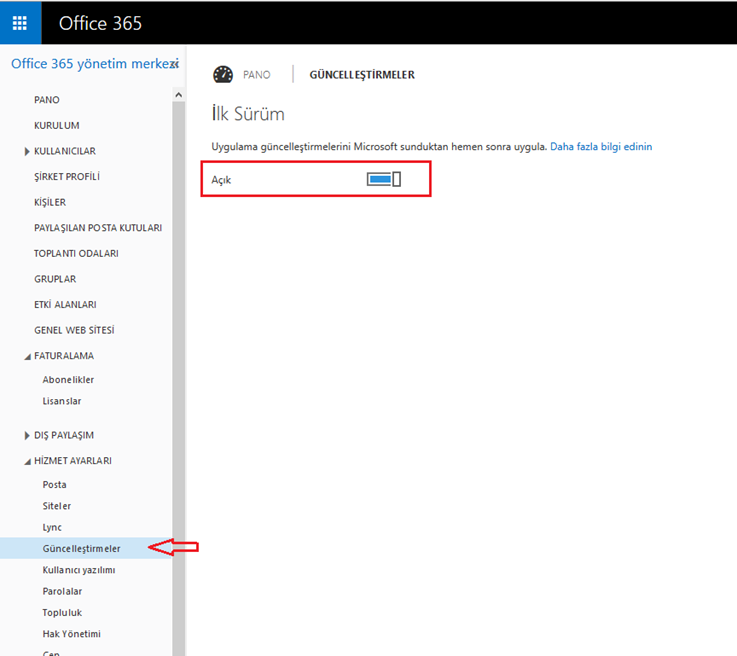
Office 365 Video-01
-
Uyarı : Office 365 Video özelliğini kullana bilmeniz için öncelikle SharePoint Online Plan 2 üyeliğiniz olması gerekmektedir.
-
Uyarı : Office 365 Video özelliğini kullanabilmeniz için yukarıda ki resimde görüldüğü gibi Güncelleştirmeler açık olması gerekmektedir.
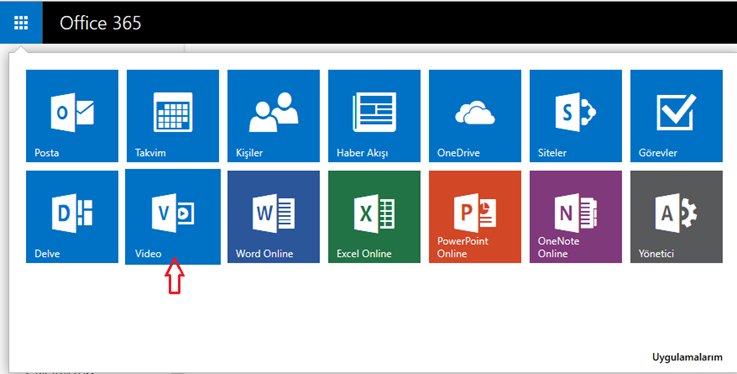
Office 365 Video-02
Yukarıda ki uyarıların eminliğinden emin olduktan sonra yukarı sol köşede bulunan kısayol kareye tıklayalım. Açılan meniden Video uygulamamıza tıklayalım.

Office 365 Video-03
Karşımıza yukarıda görünen video sayfası açılacaktır. ilk kanalımızı oluşturmak için Kanal Oluştur tıklayalım.

Office 365 Video-04
Açılan ufak pencerede oluşturacağımız kanala bir isim verelim isterseniz. Kanal renginizi de değiştirebilirsiniz. Bu işlemlerin ardından oluştur butonuna tıklayalım.

Office 365 Video-05
Kanalımız oluşturulmaya başlamış durumdadır.

Office 365 Video-06
Kurumsal Kanal isminde ki kanalımız bir müddet sonra oluşmuş olacaktır. Şimdi oluşturmuş olduğumuz kanala tıklayalım.
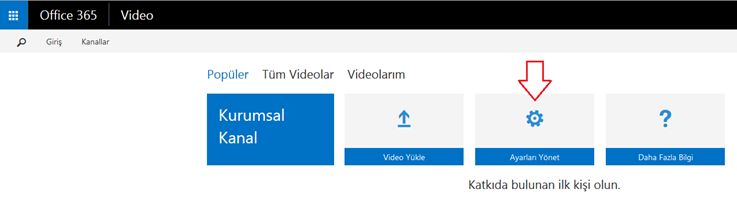
Office 365 Video-07
Ayarları Yönet butonuna tıklayalım.
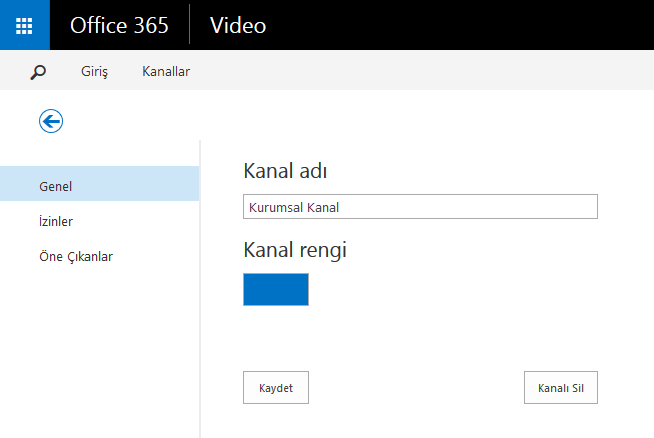
Office 365 Video-08
Genel tabına geldiğimizde istersek kanalın adını ve rengini değiştirebiliriz.
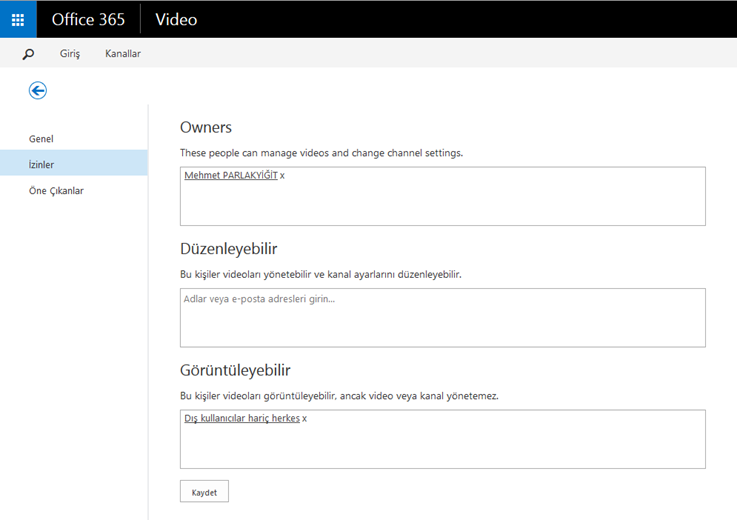
Office 365 Video-09
İzinler tabına geldiğimizde kanal oluşturun kişinin kim olduğunu veya bu kanal üzerinde kimlerin düzenleme yapabileceğini hatta bu kanalı kimlerin görüntüleyebileceğini yetkilendirebiliriz.
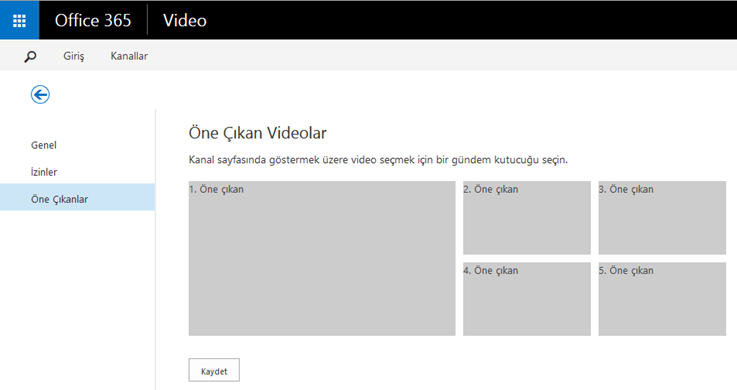
Office 365 Video-10
Öne çıkanlar tabında ise en çok izlenmesi gereken videolarımızı ön plana çıkarabiliriz.

Office 365 Video-11
-
Not : Desteklenen video türlerini buradan erişebilirsiniz.
Oluşturmuş olduğumuz kanalımız üzerine artık ilk videomuzu yüklemeye başlayabiliriz. Bunun için Video Yükle butonuna tıklayalım.

Office 365 Video-12
Açılan sayfada mavi oka tıklayarak videonuzun yolunu gösterebilirsiniz. Veya ilgili videonuzu sürükleyerek bu alana bırakabilirsiniz.
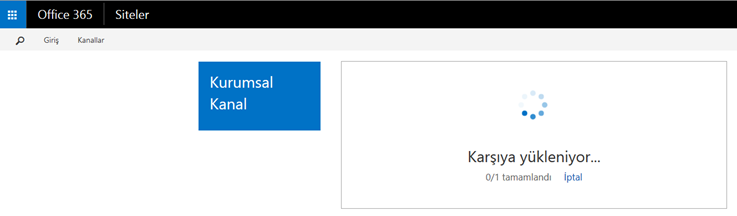
Office 365 Video-13
Attığımız video Office 365 üzerine yüklenmeye başladı. Video boyutumuzun boyutuna göre yükleme süresi değişkenlik gösterecektir.
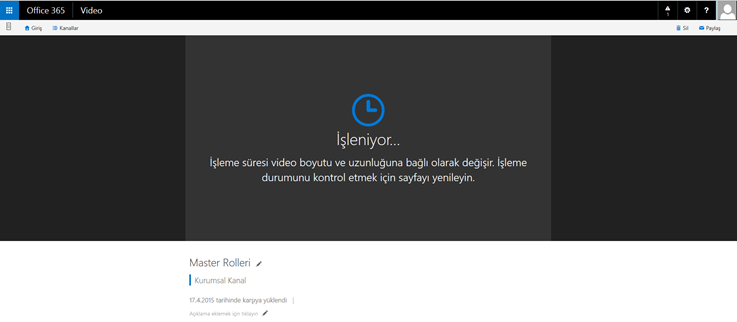
Office 365 Video-14
Videomuz eklenmiş durumdadır. Videonun işlenmesini bekleyeceğiz. Arada sırada sayfanızı yenileyebilirsiniz.

Office 365 Video-15
Videomuz başarılı bir şekilde işlendiğine göre ilk videomuzu izleyerek test edebiliriz.

Office 365 Video-16
Yine videolarımızın altında bulunan üç noktaya tıklayarak açılan pencereden videomuzun içeriğini görebiliriz. Artık Office 365 Video özelliğini birlikte görmüş olduk. Böylelikle çalışanlarımızla etkileşimde olmanın farklı yollarını birlikte test ettik.
Başka yazılarda görüşmek üzere…


